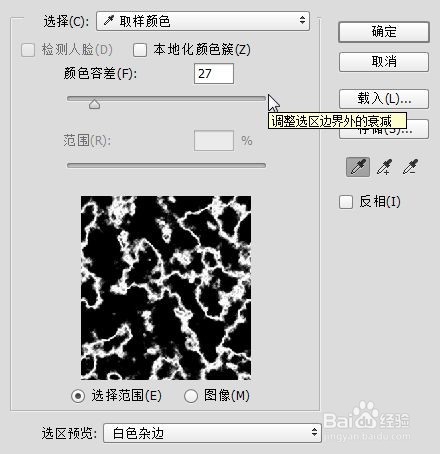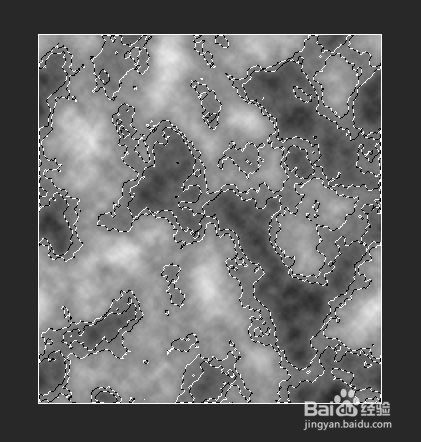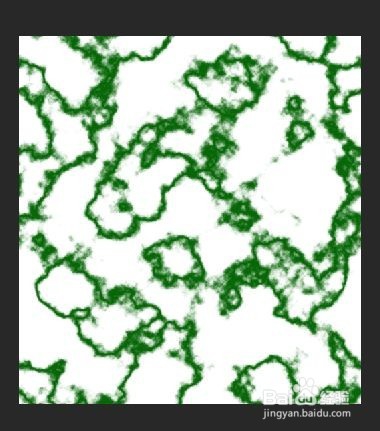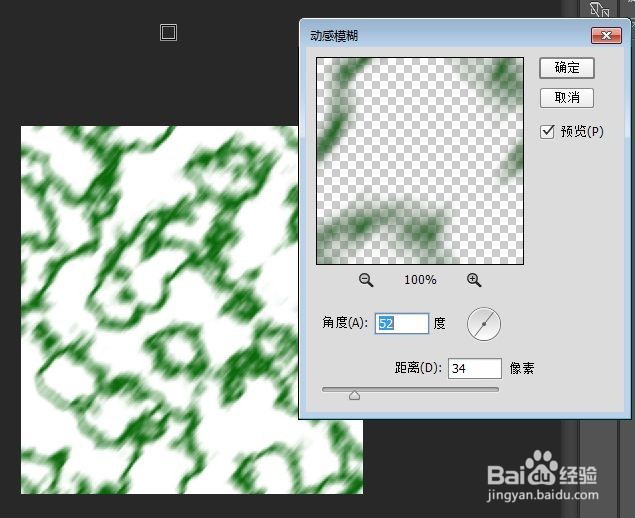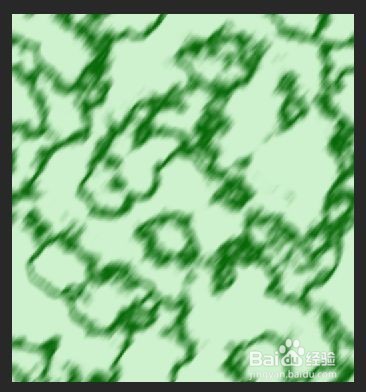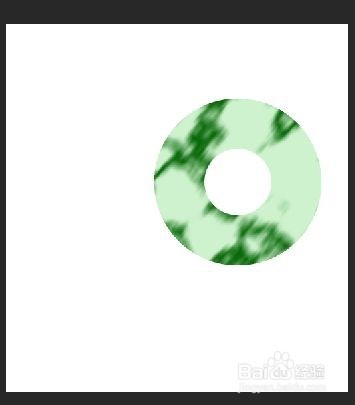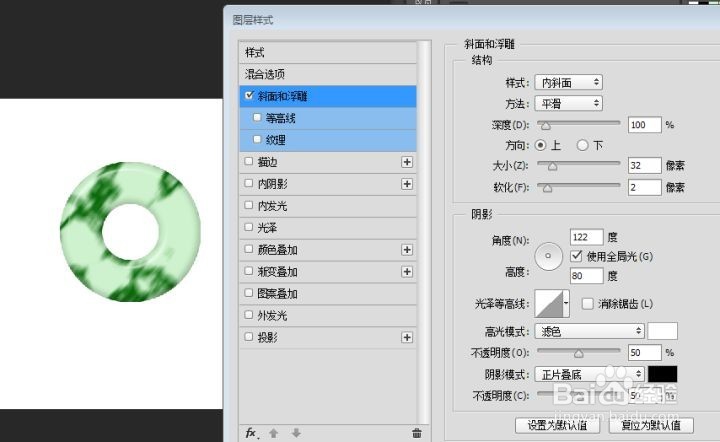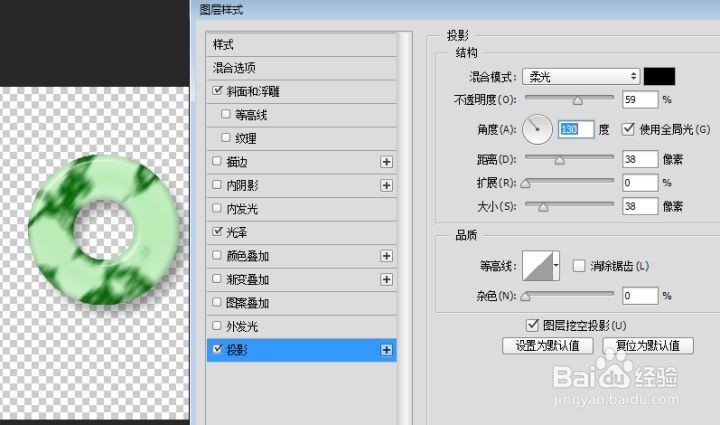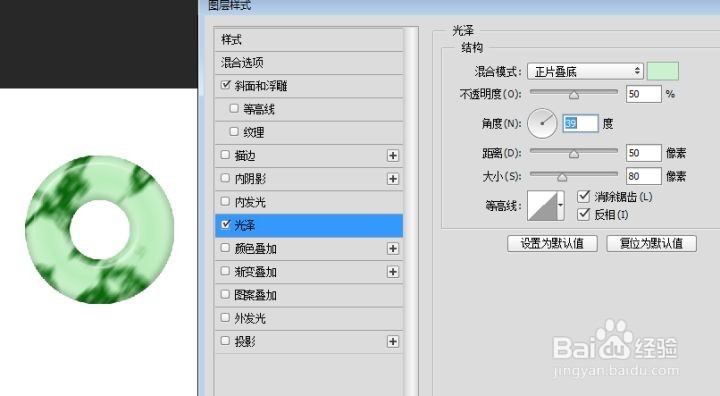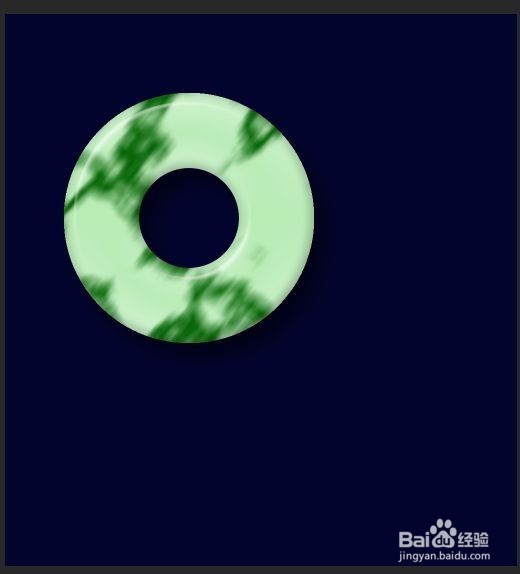如何用PS画一块玉佩
1、新建一个合适大小的画布。新建图层1。上方工具栏点击“滤镜”→“渲染”→“云彩”,会出现这样的效果:
2、然后继续上方工具栏点击“选择”→“色彩范围”,会出现这样的选框:(这个地方一定要注意前一步渲染的时候,左边工具栏下方的色彩那里要是黑色哦,如果是其他颜色会显不出来选区,我也不太清楚为啥)
3、点击“确定”,会变成这个样子:
4、就是已经确定选区了。接着新建图层2,用填充工具把玉里头深色的纹路变出来,填充完后删除图层1。我选了个深绿色:
5、取消选区(就把“魔棒”工具在图层2 里点两下就好了)。上方工具栏点击“滤镜”→“模糊”→“动感模糊”:
6、在图层2下新建一个图层,填充玉的主体色彩,我选了一个挺浅的绿色,这个颜色根据个人情况调就好:
7、文件夹外头新建图层(要在外头哦),画出玉佩的形状。我就画个圆环嘛,一黑一白两个圆,画完以后合并两个圆的图层:
8、“魔棒”选择外头的黑圆环,点击“蒙版”(红箭头指的那个~),会变成这样:
9、拖动蒙版到“组1”文件夹,使椭圆的图层不可见(放正中的话映到圆环上的纹路不好看,我给换了换位置,大家也可以根据实际情况调节下):
10、对“组1”文件夹进行“混合选项”调节,具体参数值可以自己调节:
11、配上底板就能看出来玉佩的样子啦~
12、怎么样,是不是很简单呢?你学会了吗。
声明:本网站引用、摘录或转载内容仅供网站访问者交流或参考,不代表本站立场,如存在版权或非法内容,请联系站长删除,联系邮箱:site.kefu@qq.com。
阅读量:72
阅读量:49
阅读量:92
阅读量:47
阅读量:57